Windows 10 препоръчва ПИН (персонален идентификационен номер) паролите за влизане са остарели? : Windows 10 Ключови точки (31)
Какво е „Вашата парола е остаряла“?
Когато „Microsoft акаунт“ е зададен като потребителски акаунт на „Windows 10“, паролата за Microsoft акаунта е необходима за влизане в компютъра. Тук Microsoft препоръчва да зададете „ПИН“ (персонален идентификационен номер), който комбинира четири или повече цифри като „0729“ и да влезете в Windows 10 с ПИН вместо с парола.
Като влезете в Windows 10 с ПИН, можете да използвате различни услуги на свързания акаунт в Microsoft.
На пръв поглед възниква въпросът: „Не е ли сложна парола, която комбинира буквено-цифрови знаци, по-силна от гледна точка на сигурност?“
Когато настройвам Windows 10, получавам съобщение „Вашата парола е остаряла“, което препоръчва задаване на ПИНСмисълът е „Влизане в Windows 10 с вашия ПИН Намалете до минимум шансовете за въвеждане паролата за вашия акаунт в Microsoft."
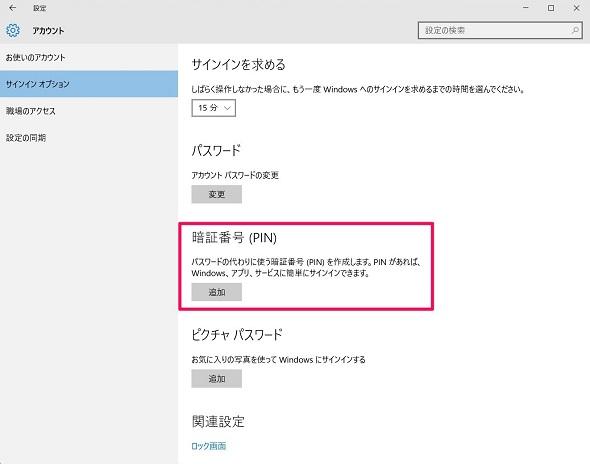
Колкото по-сложна е паролата, толкова по-трудно е за трета страна да я познае. Въпреки това, ако паролата изтече навън поради любопитни очи при въвеждането й, сложността на символния низ вече няма смисъл.
Има риск злонамерен потребител, който получи вашата парола, да влезе във вашия акаунт в Microsoft от външно устройство, да злоупотреби с различни услуги или да открадне вашата лична информация.
Например, модел като подслушване, докато въвеждате паролата си на откритоВ този момент, докато паролите за акаунти в Microsoft се съхраняват в интернет, разликата е, че ПИН кодът, зададен за подписване в Windows 10 се записва само локално на компютъра на потребителя.
Поради тази причина, дори ако ПИН кодът за влизане в Windows 10 изтече на трета страна, няма да можете да влезете в акаунта си в Microsoft без компютъра, който има зададен ПИН, което води до неупълномощено използване на услуги и изтичането на лична информация може да бъде предотвратено.
В допълнение към PIN, Windows 10 има функция, наречена „Windows Hello“, която използва биометрично удостоверяване, като удостоверяване с пръстов отпечатък, удостоверяване на лицето и удостоверяване на ириса. Използвайки това, „невъвеждането на самата парола“ е много ефективно по отношение на сигурността.
Как да зададете ПИН
За да зададете ПИН в Windows 10, отворете „Настройки“ → „Акаунти“ → „Опции за влизане“ от стартовото меню и т.н. и изберете „ПИН “, изберете „Добавяне“. След като въведете текущата парола, задайте ПИН. Windows 8.1 имаше ограничение от 4 цифри, но Windows 10 ви позволява да зададете ПИН код с произволен брой цифри.
Задайте ПИН код от опцията за влизане в настройкитеМного потребители смятат, че е трудно да въвеждат паролата за своя акаунт в Microsoft всеки път, когато влизат в своя потребителски акаунт в Windows 10. трябва да съществува. Следователно Microsoft може да се е притеснявала, че ще се появи модел на промяна на паролите на прости и кратки пароли. За допълнителна сигурност и преди всичко за удобство на потребителя, силно се препоръчва задаване на ПИН.